文章详情页
微信APP翻译聊天内容的方法步骤
浏览:127日期:2023-09-01 15:54:18
微信APP是我们生活中经常会需要用到的一款通讯社交软件,通过这款软件我们可以在操作手机的过程中跟自己的亲朋好友联系,还可以使用到移动支付功能,有的时候用户在聊天过程中会接收到一些用户发送的英文消息,这样的话英文不好的用户就不知道是什么意思,所以需要用到翻译功能,很多用户还不知道在微信APP中要如何翻译聊天内容,所以接下来小编就跟大家分享一下具体的操作方法吧,有需要的朋友不妨一起来看看这篇方法教程,希望这篇教程能够对大家有所帮助。

1.首先我们打开微信APP之后切换到个人中心界面,在个人中心界面找到设置选项,点击进入到设置界面。
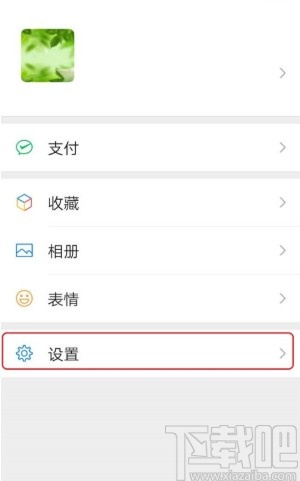
2.进入到设置界面之后,我们在其中找到通用这个设置选项,找到之后点击进入到其中。
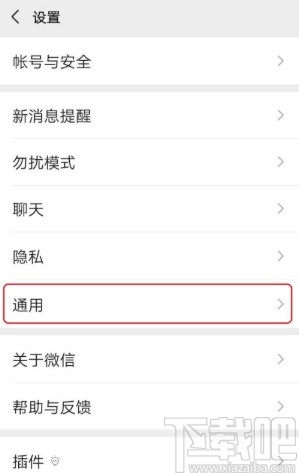
3.点击进入到通用设置界面之后,在界面中找到多语言这个选项,找到之后点击进入到多语言设置界面。
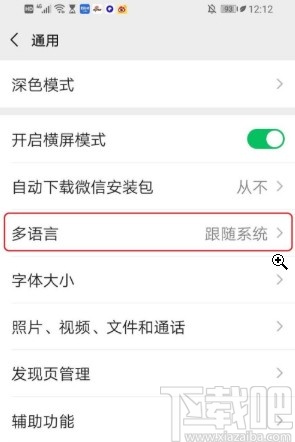
4.在多语言设置界面中点击选择English这个选项,然后点击界面右上角的保存按钮保存。
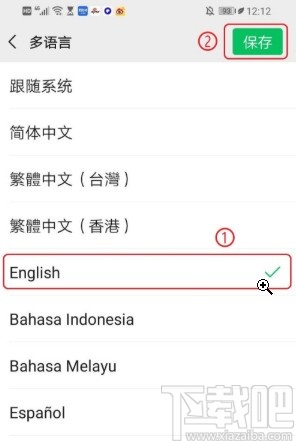
5.接下来我们在聊天过程中,如果遇到想要翻译的文字,直接长按这条文字消息,选择翻译功能即可进行翻译,如果不更改应用系统语言的话,操作也是一样的,长按想要翻译的文字之后,选择翻译功能即可。
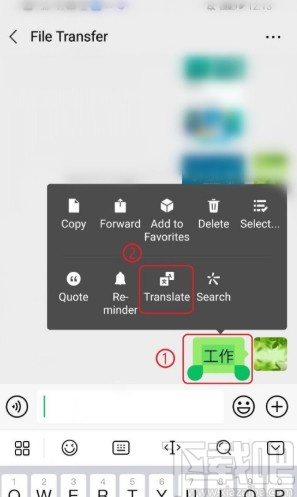
以上就是小编今天跟大家分享的使用微信APP得时候翻译聊天内容的具体操作方法,有需要的朋友赶紧试一试这个方法吧,希望能够帮到大家。
标签:
微信
上一条:微信APP批量删除收藏的方法步骤下一条:微博APP关闭显示手机型号的方法
相关文章:
排行榜

 网公网安备
网公网安备